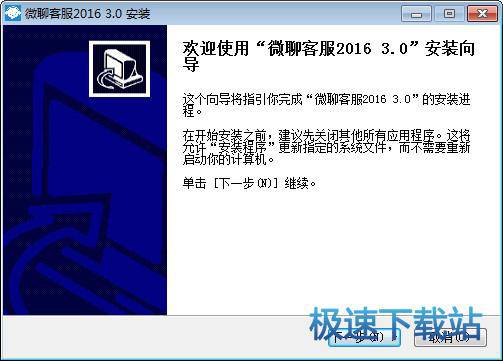微聊客服在线客服软件注册账号教程
时间:2018-05-21 15:13:51 作者:Joe 浏览量:536
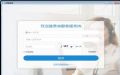
微聊客服是一款好用的网店在线客服软件。使用微聊客服可以轻松实现网店在线客服功能。微聊客服需要使用账号密码登录才能使用;
- 进入下载

- 微聊客服 2016 3.0 官方版
大小:34.13 MB
日期:2018/5/21 15:18:51
环境:WinXP,Win7,
安装软件后双击微聊客服桌面快捷方式打开软件。

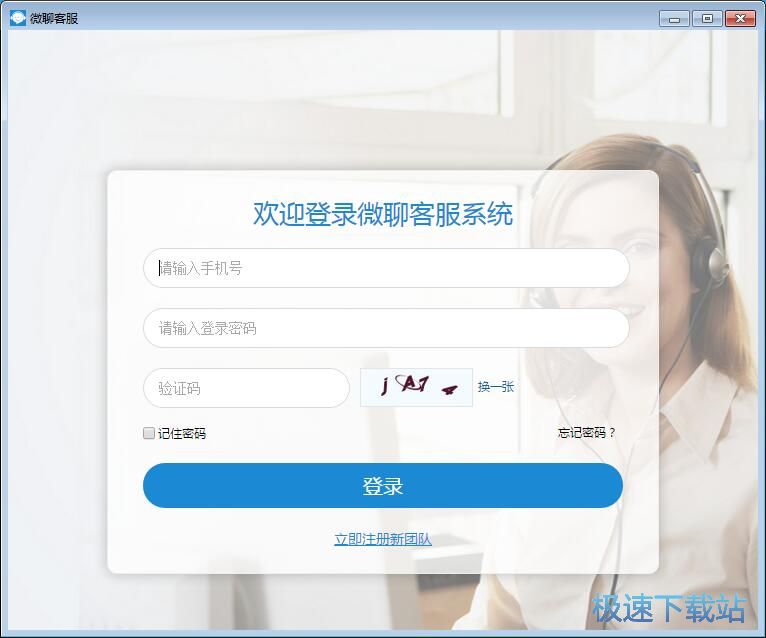
极速小编还没有微聊客服账号,这一次就给大家演示一下怎么注册微聊客服账号吧。点击微聊客服登录界面中的立即注册新团队;
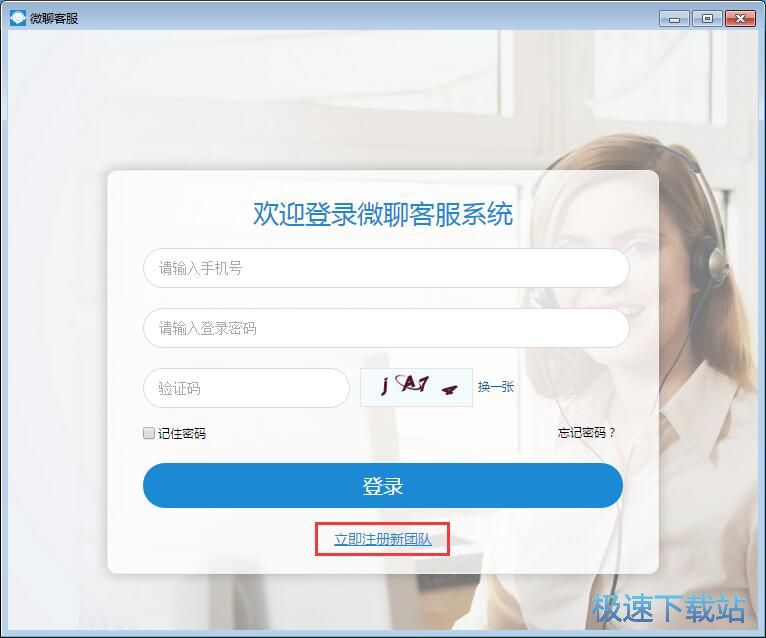
进入微聊客服账号注册界面。要注册微聊客服账号,我们要填写团队或企业全称、手机号、设置密码、确认密码、图片验证码、短信验证码;
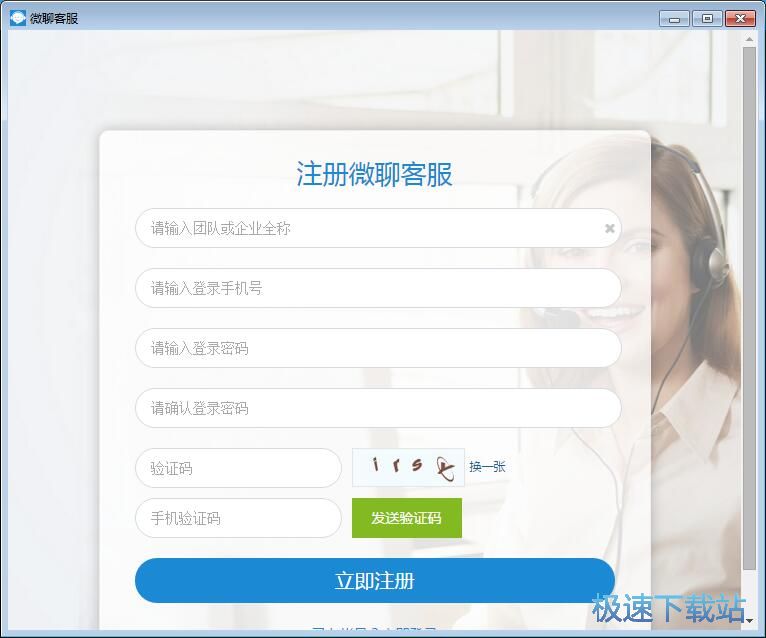
根据微聊客服账号注册界面的提示和要求填写好注册信息后,点击立即注册,就可以提交注册信息注册账号了;
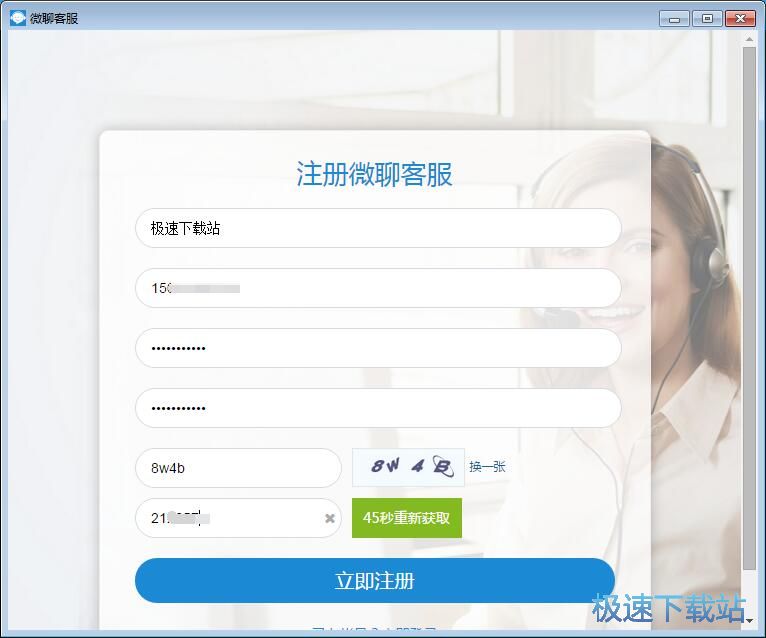
微聊客服账号注册成功,这时候微聊客服会自动使用刚刚注册的账号登录。
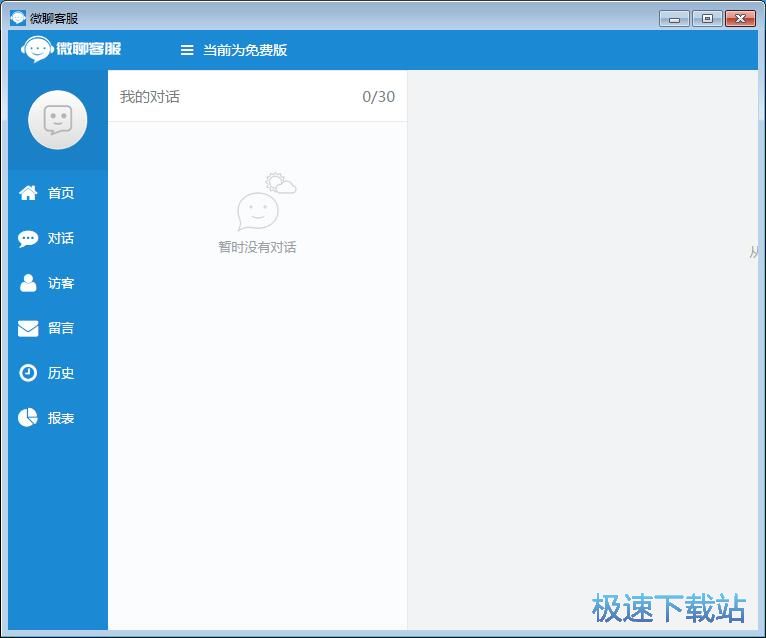
微聊客服的使用方法就讲解到这里,希望对你们有帮助,感谢你对极速下载站的支持!
微聊客服 2016 3.0 官方版
- 软件性质:国产软件
- 授权方式:免费版
- 软件语言:简体中文
- 软件大小:34947 KB
- 下载次数:547 次
- 更新时间:2019/3/31 16:43:28
- 运行平台:WinXP,Win7,...
- 软件描述:微聊客服是一款微商经营店铺必备的客服软件,支持多终端登录,数据同步,网页插件,即... [立即下载]
相关资讯
相关软件
电脑软件教程排行
- 怎么将网易云音乐缓存转换为MP3文件?
- 比特精灵下载BT种子BT电影教程
- 土豆聊天软件Potato Chat中文设置教程
- 怎么注册Potato Chat?土豆聊天注册账号教程...
- 浮云音频降噪软件对MP3降噪处理教程
- 英雄联盟官方助手登陆失败问题解决方法
- 蜜蜂剪辑添加视频特效教程
- 比特彗星下载BT种子电影教程
- 好图看看安装与卸载
- 豪迪QQ群发器发送好友使用方法介绍
最新电脑软件教程
- 生意专家教你如何做好短信营销
- 怎么使用有道云笔记APP收藏网页链接?
- 怎么在有道云笔记APP中添加文字笔记
- 怎么移除手机QQ导航栏中的QQ看点按钮?
- 怎么对PDF文档添加文字水印和图片水印?
- 批量向视频添加文字水印和图片水印教程
- APE Player播放APE音乐和转换格式教程
- 360桌面助手整理桌面图标及添加待办事项教程...
- Clavier Plus设置微信电脑版快捷键教程
- 易达精细进销存新增销售记录和商品信息教程...
软件教程分类
更多常用电脑软件
更多同类软件专题